diskgenius如何备份分区, Diskgeniu备份分区并不为大家所熟知,尤其是刚拿到这个软件的朋友。很多人会问diskgenius怎么备份分区,diskgenius怎么分区。diskgenius的分区功能其实很强大。边肖会告诉你一个关于diskgenius如何分区的详细图形教程。功能是将整个分区的所有文件数据或其他数据备份到指定的文件(称为镜像文件)。
为了减小图像文件的大小,您可以选择在备份过程中压缩数据。但是压缩数据会对备份速度有一点影响。压缩质量越高,备份速度越慢,但图像文件越小。建议选择快速压缩。
备份类型:完全备份、增量备份(只备份发生变化的部分);完全备份:是指备份您指定的所有文件,无论之前是否备份过。增量备份:指只备份新添加的文件或内容发生变化的文件。
要开始备份分区,请单击工具栏按钮来备份分区,或者单击菜单工具-备份分区来镜像文件项目。程序将显示以下对话框:
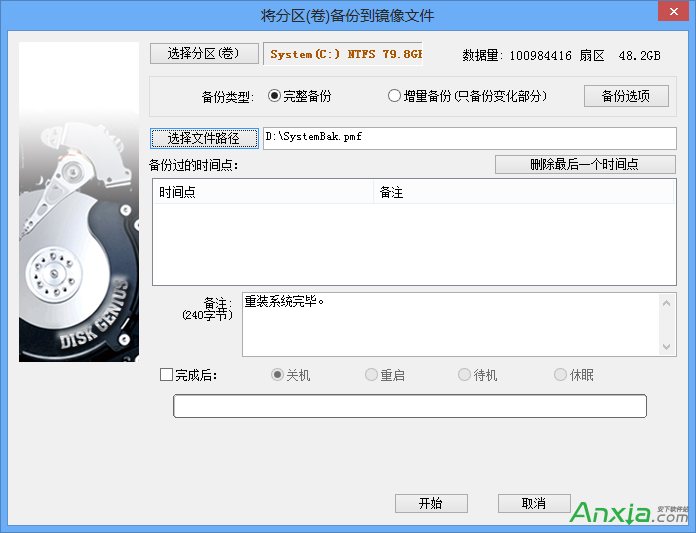
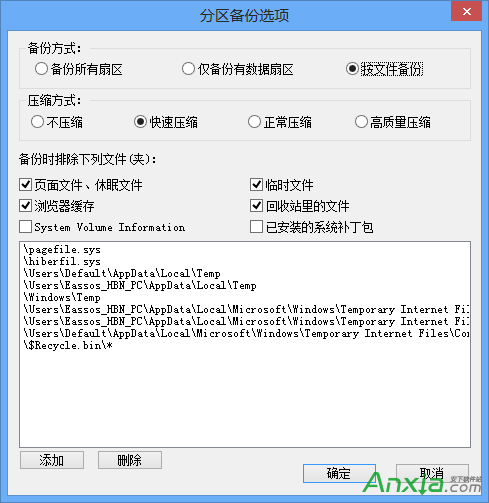
单击选择源分区(卷)按钮选择要备份的分区,程序将打开分区选择对话框:
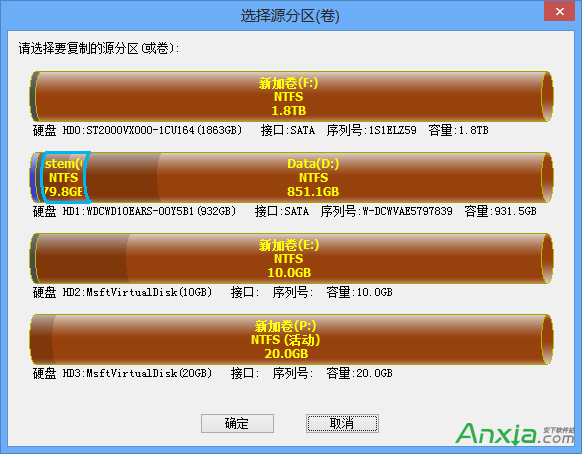
单击要备份的分区,然后单击“确定”。接下来,选择文件路径、备份方式、压缩方式,并输入注释(0-800字节),然后单击开始按钮。该程序显示以下警告提示:
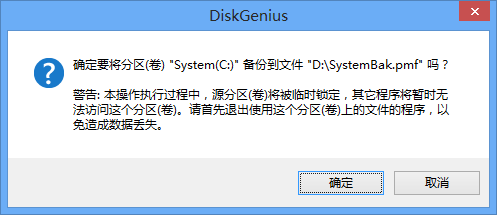
单击确定按钮。该程序将尝试锁定要备份的分区。如果无法锁定,将显示以下警告提示:
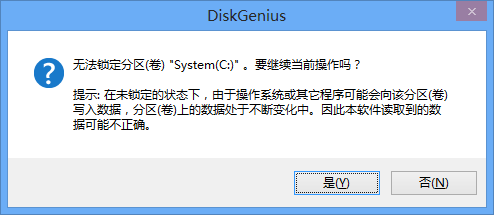
您可以在不锁定分区的情况下备份分区,但是被其他进程更改的文件只能备份到备份过程中某一点的文件数据。但不影响其他文件的备份。单击“是”按钮开始备份过程。如下图所示:
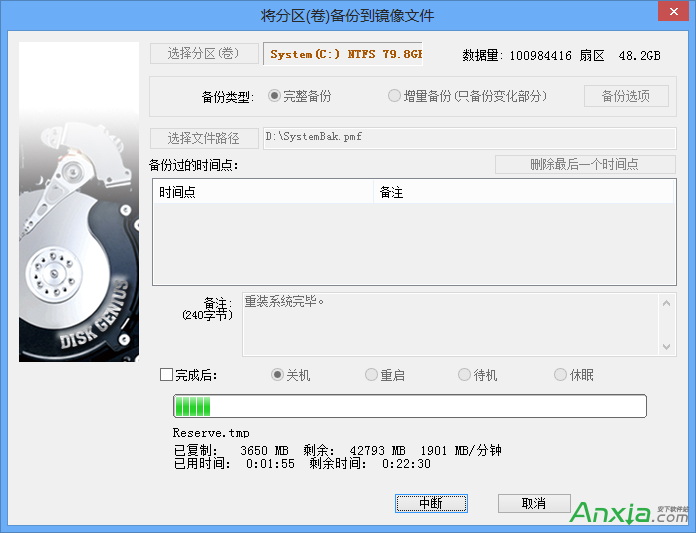
diskgenius就是这么备份分区的。你已经学会了。
diskgenius如何备份分区,以上就是本文为您收集整理的diskgenius如何备份分区最新内容,希望能帮到您!更多相关内容欢迎关注。








